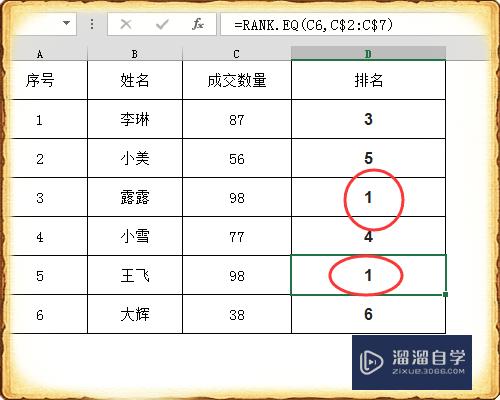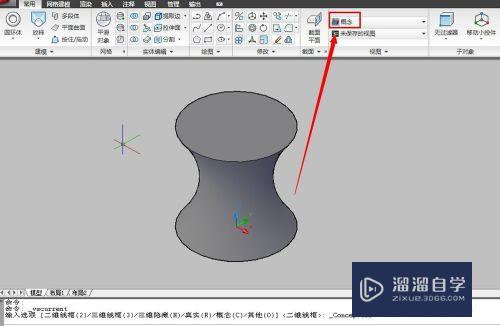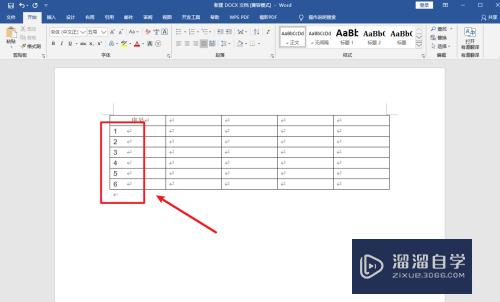PS怎么把图片弄成黑白(ps怎么把图片弄成黑白效果)优质
照片的复古效果应该是我们平时修图中经常用到的。用一些简单的美图软件很好实现这个功能。那么PS怎么把图片弄成黑白呢?小渲来分享两种常见的方法。简单且快速。

工具/软件
硬件型号:联想ThinkPad P14s
系统版本:Windows7
所需软件:PS 2016
ps把图片弄成黑白--方法1
第1步
第一步:打开ps软件。选择要处理的图片。
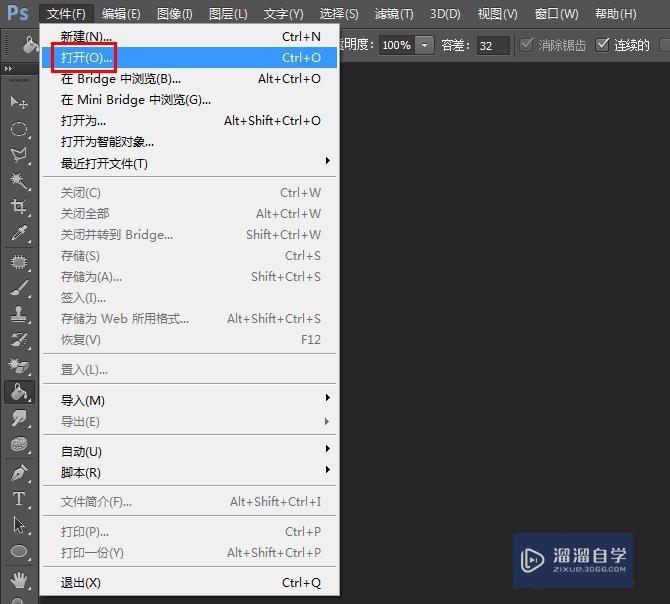
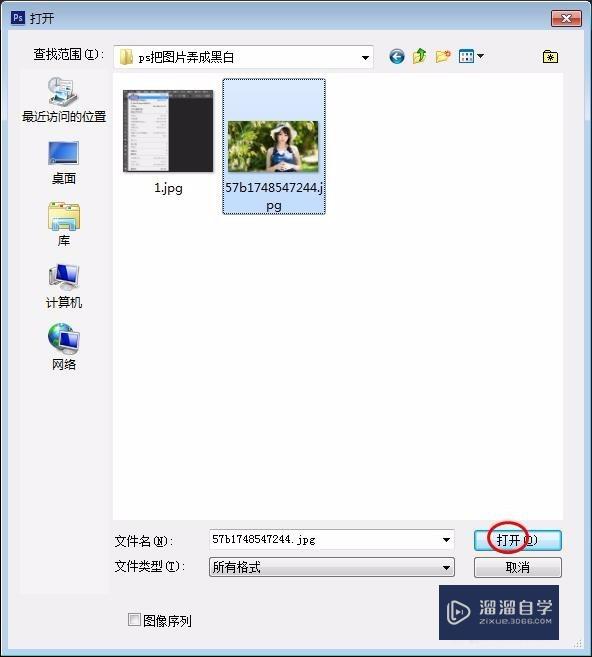
第2步
第二步:在菜单栏中选择“图像--调整--黑白”。
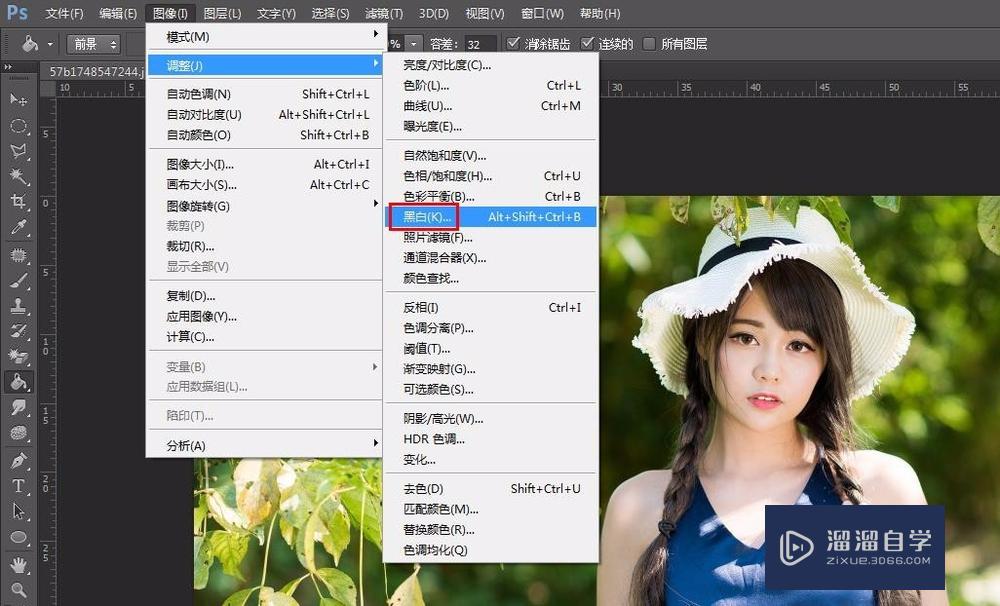
第3步
第三步:弹出如下对话框。按照默认值即可。单击“确定”按钮。
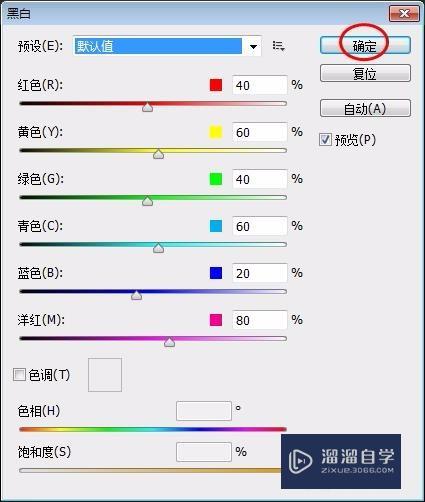
第4步
彩色图片变成黑白之后的效果。
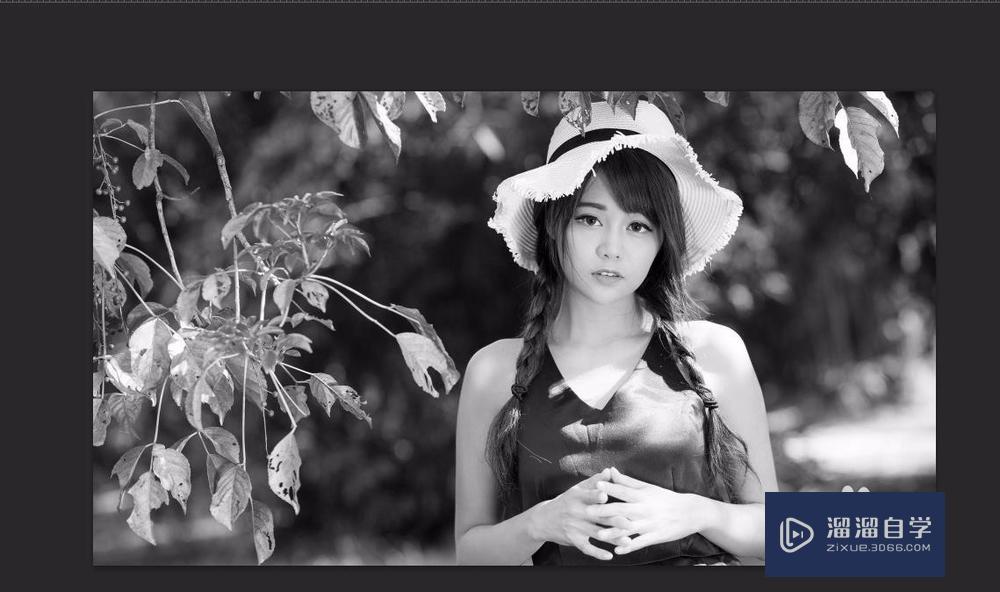
ps把图片弄成黑白--方法2
第1步
第一步:打开需要处理的图片。
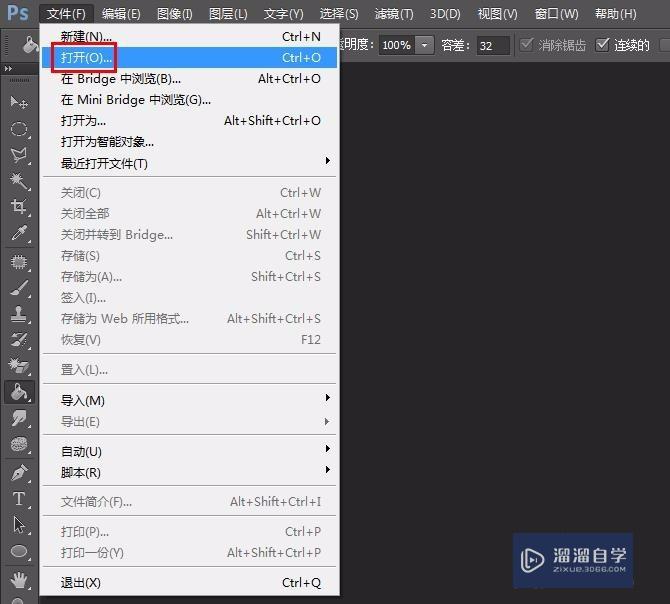
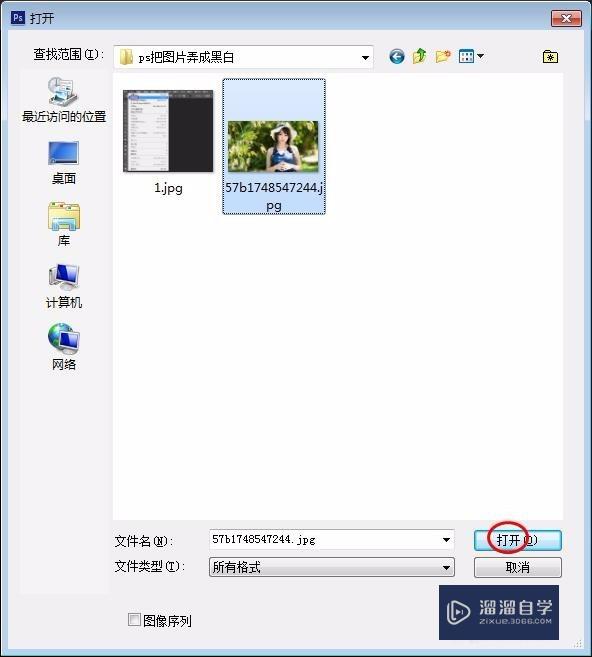
第2步
第二步:在菜单栏中选择“图像--调整--去色”(或按shift+Ctrl+U键)。
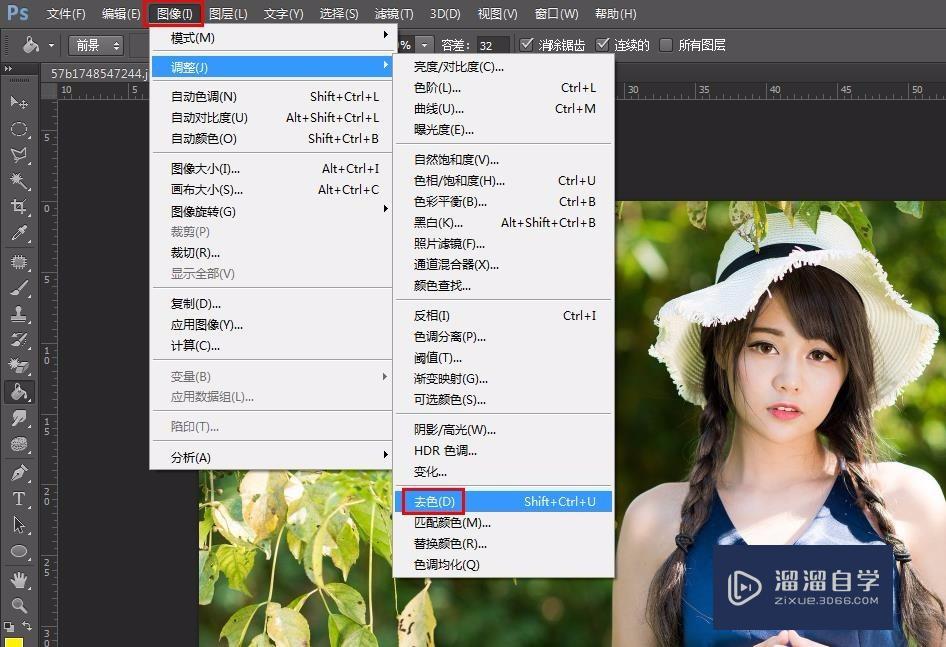
第3步
最终效果如下图所示。
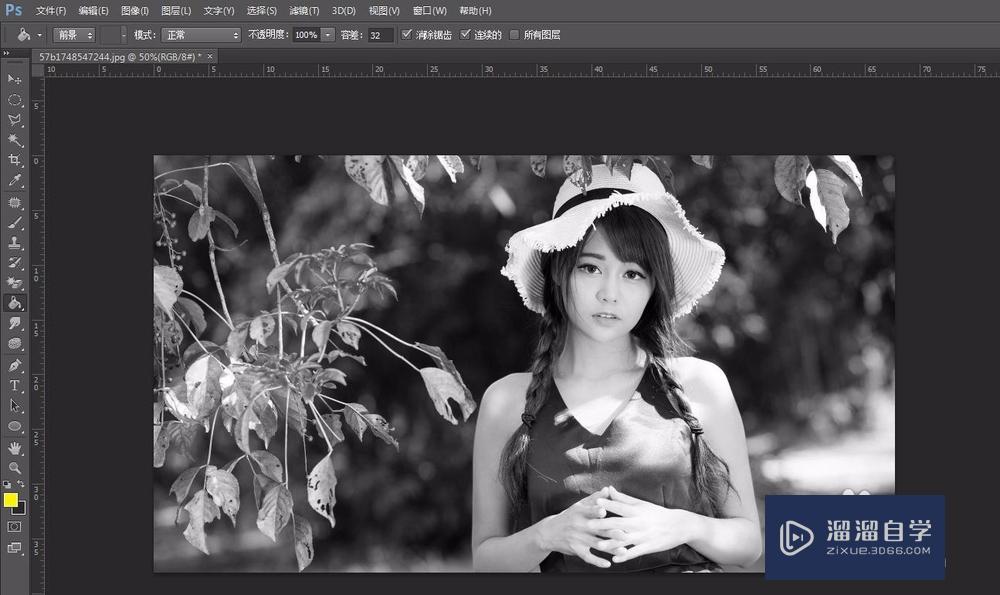
以上关于“PS怎么把图片弄成黑白(ps怎么把图片弄成黑白效果)”的内容小渲今天就介绍到这里。希望这篇文章能够帮助到小伙伴们解决问题。如果觉得教程不详细的话。可以在本站搜索相关的教程学习哦!
更多精选教程文章推荐
以上是由资深渲染大师 小渲 整理编辑的,如果觉得对你有帮助,可以收藏或分享给身边的人
本文标题:PS怎么把图片弄成黑白(ps怎么把图片弄成黑白效果)
本文地址:http://www.hszkedu.com/57751.html ,转载请注明来源:云渲染教程网
友情提示:本站内容均为网友发布,并不代表本站立场,如果本站的信息无意侵犯了您的版权,请联系我们及时处理,分享目的仅供大家学习与参考,不代表云渲染农场的立场!
本文地址:http://www.hszkedu.com/57751.html ,转载请注明来源:云渲染教程网
友情提示:本站内容均为网友发布,并不代表本站立场,如果本站的信息无意侵犯了您的版权,请联系我们及时处理,分享目的仅供大家学习与参考,不代表云渲染农场的立场!